[人工智能-深度学习-42]:开发环境 - Windows如何查看GPU的使用情况
Posted 文火冰糖的硅基工坊
tags:
篇首语:本文由小常识网(cha138.com)小编为大家整理,主要介绍了[人工智能-深度学习-42]:开发环境 - Windows如何查看GPU的使用情况相关的知识,希望对你有一定的参考价值。
作者主页(文火冰糖的硅基工坊):文火冰糖(王文兵)的博客_文火冰糖的硅基工坊_CSDN博客
本文网址:https://blog.csdn.net/HiWangWenBing/article/details/121275804
目录
第1章 命令行显示
1.1 概述与准备
我们使用GPU做计算的时候,想了解GPU的使用情况,但是任务管理器没有GPU的信息.还好NVIDIA提供了相关的命令.是在路径C:\\Program Files\\NVIDIA Corporation\\NVSMI目录下nvidia-smi.exe.为了方便使用,
我们将路径C:\\Program Files\\NVIDIA Corporation\\NVSMI加入系统环境变量.
1.2 查看命令帮助信息
nvidia-smi.exe -h
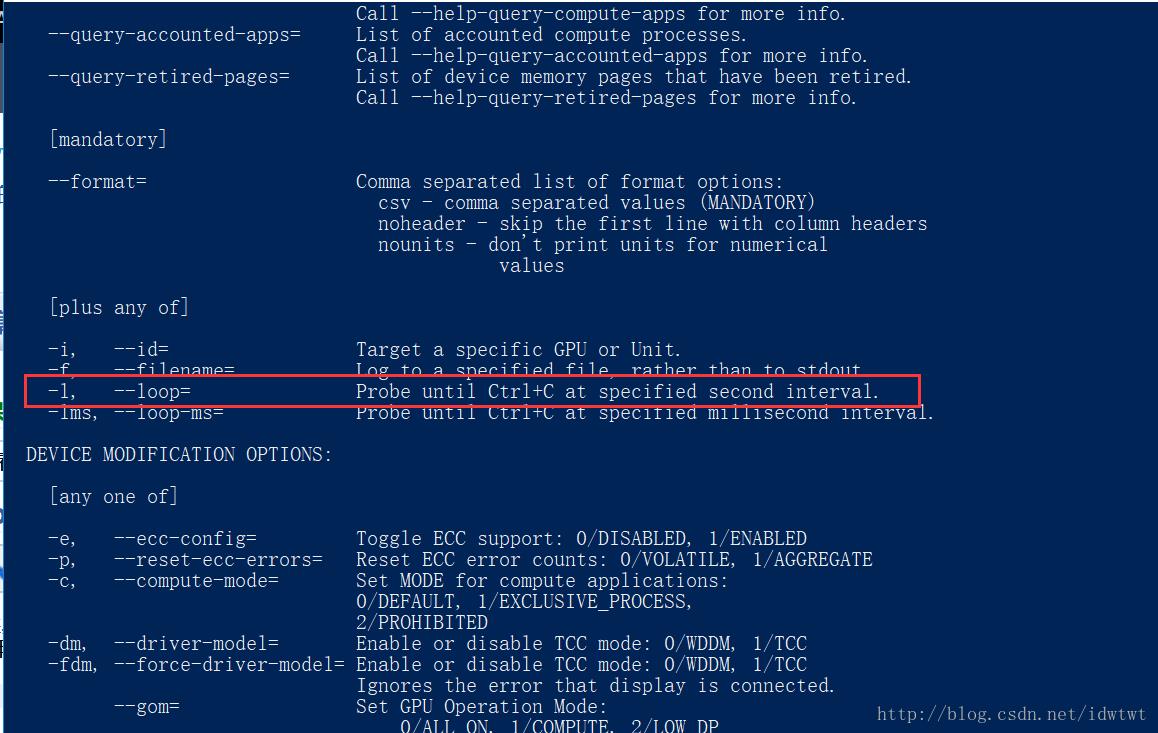
1.3 周期性打印信息
(1)一秒钟更新一次信息
>>> nvidia-smi.exe -l 1

(2)在训练时,影响GPU使用率的因素
- 模型本身的复杂度
- 单张图片的大小
- 批量图片的大小:在上述两个因素确定的情况下,可以通过调整batch size,来调整GPU的使用情况,当GPU的使用率不高时,可以适当增大batch size的大小,反之亦然。
第2章 图形化显示
2.1 概述
在以前,Windows 系统并不能很方便地直接查看 GPU 的使用情况。
不过,自从秋季创意者更新发布之后,微软在任务管理器中集成了这一功能。现在,如果我们想查看 GPU 的使用情况,只需要用鼠标轻轻点几下就可以搞定了。
那么,Win10 究竟怎样查看 GPU 使用情况呢?
2.2 “任务管理器”方式
(1)首先,鼠标在任务栏的空白处右击。
(2)然后,在弹出的右键菜单中点击“任务管理器”。
(3)打开任务管理器以后,点击左下角的“详情信息”。

(4)查看CPU和GPU的使用情况

作者主页(文火冰糖的硅基工坊):文火冰糖(王文兵)的博客_文火冰糖的硅基工坊_CSDN博客
本文网址:https://blog.csdn.net/HiWangWenBing/article/details/121275804
以上是关于[人工智能-深度学习-42]:开发环境 - Windows如何查看GPU的使用情况的主要内容,如果未能解决你的问题,请参考以下文章
基于.NET下的人工智能|利用ICSharpCore搭建基于.NET Core的机器学习和深度学习的本地开发环境
[人工智能-深度学习-44]:开发环境 - Anaconda的目录结构与SourceInsight工程
[人工智能-深度学习-79]:开发环境 - 模型结构可视化神器Netron的使用
[人工智能-深度学习-41]:开发环境 - GPU进行训练安装与搭建(PytrochTensorFlowNvidia CUDA)详细过程